
MasterCutの操作画面
昨日ご紹介したSonyのMasterCutを試しに使ってみたので操作画面を簡単にご紹介します。
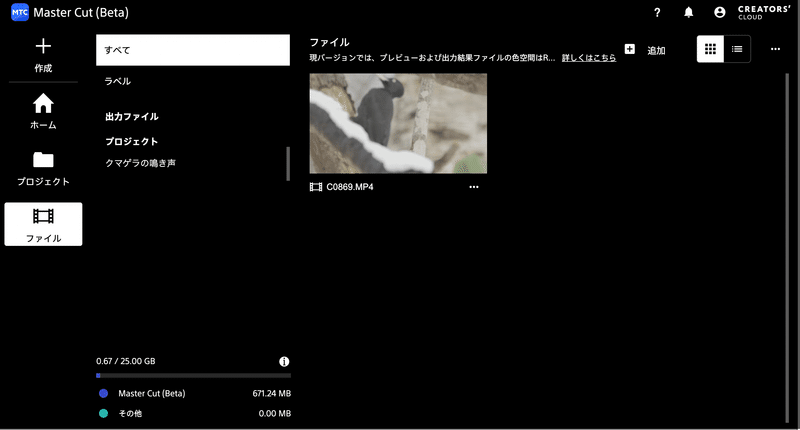
「ファイル」をクリックして、使いたい動画素材をアップし、次に「プロジェクト」から「新しいプロジェクト」を作成し、先ほどアップした素材を「動画取り込み」から読み込みます。

取り込んだ素材を上記画面の下部のエリアにドラッグして「手ぶれ補正」などのタイトルをクリックして、それぞれ補正等をかけていきます。
各補正の概要は次のとおりです。
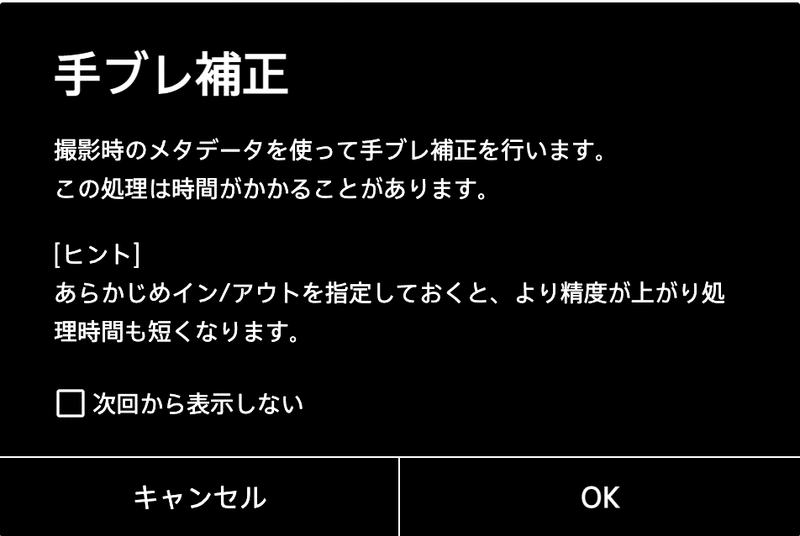

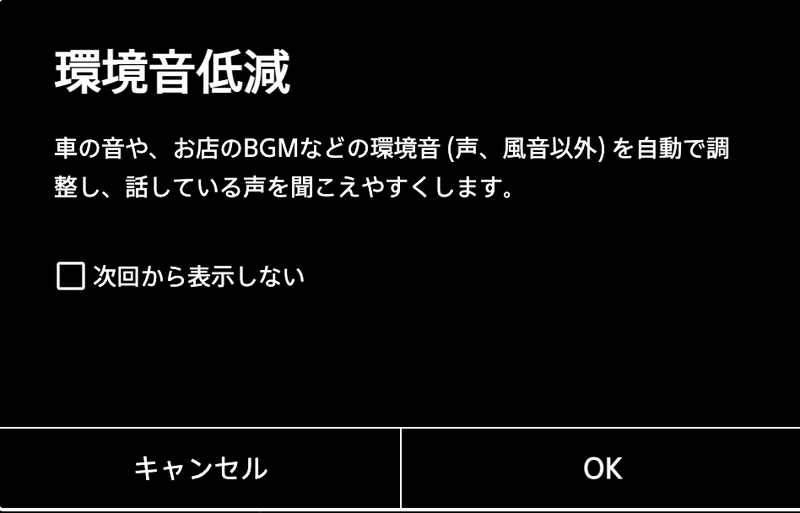

音声の補正は下記の通り三種類あるので、修正したもののスライダーを左右に動かして調整します。
手ぶれ補正も同様にスライダーを動かして補正します。

各種補正後のクリップは下記の通り実行した補正のアイコンが表示されます。

個人的には手ぶれ補正に期待していましたが、CatalystBrowseで補正した方が時間も短く各種操作がし易いなという印象です。
MasterCutを使うメリットは無料のCatalystBrowseは1クリップづつしか修正できないのが、3クリップ同時に処理できることでしょうか。
手ぶれ補正は、動画編集ソフトFinalCutProでの編集作業の中でFCPXの手ぶれ補正で実行した方が良いかなという印象です。
逆に風切り音の低減や音声の修正は、音響機器メーカーであるソニーだけあって、結構使える印象です。
まだBeta版なので、今後の進化に期待です。
この記事が気に入ったらサポートをしてみませんか?
